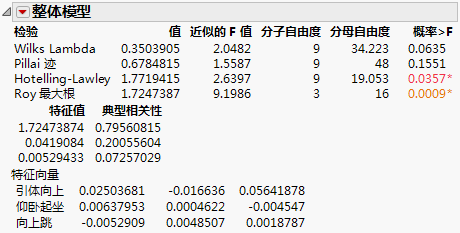使用定制检验选项设置效应水平的定制检验。
|
1.
|
Iris 数据 (Mardia et al. 1979) 具有物种的三个水平,名为 Virginica、Setosa 和 Versicolor。对每个样本取四个测量值(花瓣长度、花瓣宽度、萼片长度和萼片宽度)。
|
2.
|
选择分析 > 拟合模型。
|
|
3.
|
|
4.
|
|
5.
|
|
6.
|
点击运行。
|
|
7.
|
|
8.
|
点击运行。
|
|
9.
|
从“物种”旁边的红色小三角菜单中选择检验详细信息。
|
重心图命令(从“物种”旁边的红色小三角菜单访问)在从检验空间生成的前两个典型变量上标绘重心(多元最小二乘均值),如图 9.5中所示。第一个典型轴是垂直轴,以便在检验空间只有一个维时,重心在垂直轴上排成一条直线。重心点用对应于 95% 置信区域的圆圈显示 (Mardia et al. 1979)。在效应检验下创建重心图时,对应于要检验的效应的圆圈显示为红色。其他圆圈显示为蓝色。双标图射线显示检验空间中原始响应变量的方向。请参见“重心图”选项的详细信息。
|
1.
|
|
2.
|
从“整体模型”旁边的红色小三角菜单中,选择检验详细信息。
|
|
3.
|
从“整体模型”旁边的红色小三角菜单中,选择保存典型得分。
|
|
1.
|
|
2.
|
选择分析 > 拟合模型。
|
|
3.
|
|
4.
|
|
5.
|
|
6.
|
点击运行。
|
|
7.
|
|
8.
|
点击运行。
|
|
9.
|
从“整体模型”旁边的红色小三角菜单中,选择检验详细信息。
|
|
10.
|
从“整体模型”旁边的红色小三角菜单中,选择保存典型得分。
|
 矩阵的特征值和特征向量。请参见
矩阵的特征值和特征向量。请参见 矩阵的特征值。
矩阵的特征值。 矩阵或等价的
矩阵或等价的  的特征向量。
的特征向量。
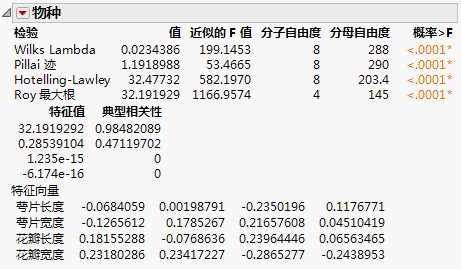
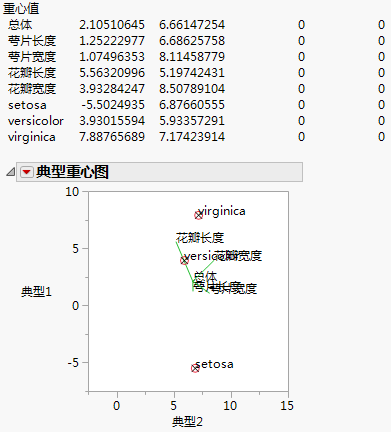
 矩阵来计算。保存对应于非零特征值的特征向量的典型得分。
矩阵来计算。保存对应于非零特征值的特征向量的典型得分。